Corrigir o código de erro do Xbox 0x00000201
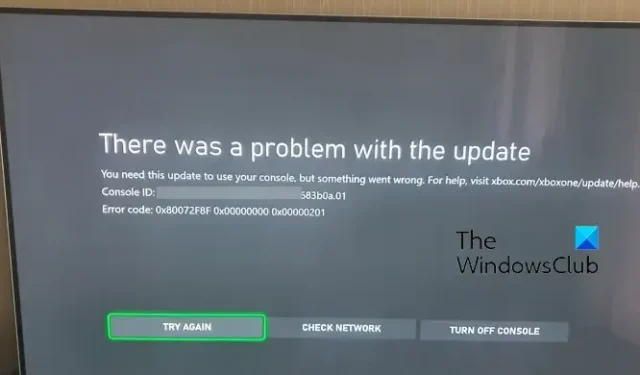
Você está enfrentando um código de erro 0x00000201 em seu console Xbox? Este código de erro é relatado para ocorrer ao instalar atualizações do sistema em consoles Xbox. O código de erro do Xbox 0x00000201 é precedido por outros códigos de erro e aparece como-
- 0x8B050084 0x00000000 0x00000201
- 0x80072F8F 0x00000000 0x00000201
- 0x87DD0003 0x00000000 0x00000201, etc.
Você receberá uma mensagem de erro semelhante à abaixo quando for acionado:
Houve um problema com a atualização.
Você precisa desta atualização para usar seu console, mas algo deu errado. Para obter ajuda, visite xbox.com/xboxone/update/help.
Código de erro: 0x80072F8F 0x00000000 0x00000201
Outra instância desse erro é exibida na captura de tela abaixo:
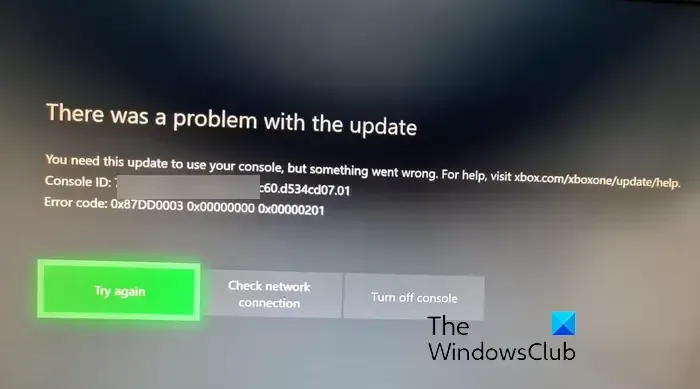
Agora, se você vir o mesmo erro, pode haver diferentes razões por trás dele. Isso pode ser causado devido ao cache do console aumentado. Ou pode haver um problema contínuo no servidor no final do Xbox, e é por isso que você não pode atualizar seu console. Além disso, o problema de conectividade de rede é outra causa potencial desse erro.
Corrigir o código de erro do Xbox 0x00000201
Se você estiver enfrentando o código de erro 0x00000201 em seu console Xbox ao tentar atualizar o console, aqui estão as soluções que você pode aplicar para corrigi-lo:
- Reinicie ou desligue e ligue seu console Xbox.
- Verifique o status do servidor Xbox.
- Teste sua conexão de rede.
- Certifique-se de ter espaço em disco suficiente para novas atualizações.
- Tente executar uma atualização do sistema off-line.
- Redefina seu console Xbox.
1] Reinicie ou desligue e ligue seu console Xbox
A primeira coisa que você pode fazer para corrigir esse erro é reiniciar o console. É uma solução simples, mas funciona bem para resolver diferentes códigos de erro e problemas no seu dispositivo. Portanto, pressione o botão Xbox no controle do Xbox e segure-o até ver um novo menu. Em seguida, toque na opção Reiniciar console e ele reiniciará seu console. Você pode atualizar seu console e verificar se o erro foi corrigido.
Se uma simples reinicialização não ajudar, você pode executar um ciclo de energia em seu console. Para fazer isso, siga o procedimento abaixo:
- Primeiro, pressione e segure o botão Xbox em seu console por cerca de 10 segundos para deixá-lo desligar completamente.
- Agora, remova os cabos de energia do seu console e deixe-o desligado por pelo menos 30 segundos para reiniciar a fonte de alimentação.
- Em seguida, conecte seu console novamente e pressione o botão Xbox para ligá-lo.
- Por fim, tente instalar as atualizações do sistema e veja se o erro foi resolvido.
Caso você ainda receba o mesmo código de erro durante a atualização do sistema, passe para a próxima correção.
2] Verifique o status do servidor Xbox
O erro pode ser acionado porque os servidores do Xbox estão inativos no momento. Os serviços do Xbox Live responsáveis por baixar e instalar atualizações de sistema disponíveis podem não estar em execução. Como resultado, você continua tendo esse erro. Portanto, você deve verificar o status atual do servidor do Xbox Live e garantir que seus serviços estejam funcionando.
Você pode visitar a página de status do Xbox e verificar se há serviços com status vermelho ou amarelo. Se os servidores estiverem enfrentando uma interrupção ou algum outro problema, você terá que esperar algum tempo para executar uma atualização do sistema sem nenhum erro. No entanto, se todos os serviços estiverem funcionando, você poderá passar para o próximo método de solução de problemas.
3] Teste sua conexão de rede
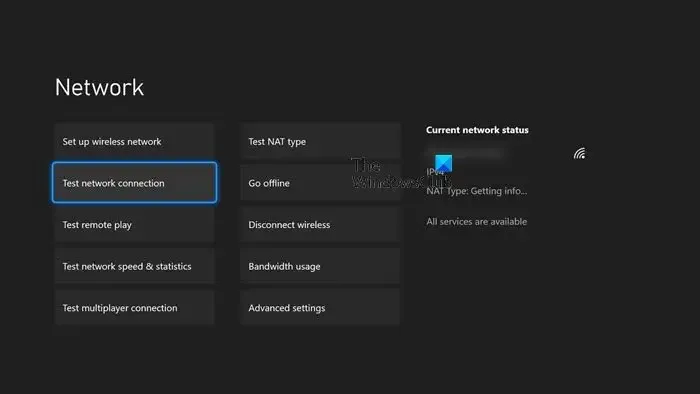
Outra possibilidade de você continuar recebendo esse código de erro é que sua conexão com a Internet está instável ou fraca. Portanto, certifique-se de que não haja nenhum problema de conectividade do seu lado. Você pode tentar reiniciar o roteador ou executar um ciclo de energia no dispositivo de rede e verificar se o problema foi corrigido. Você também pode conectar seu console a uma conexão de rede diferente e verificar se o problema foi corrigido. Além disso, mude para uma conexão com fio, se possível.
Se as dicas acima não ajudarem, você pode usar a solução de problemas de rede do Xbox para detectar e corrigir problemas de conectividade de rede em seu console. Veja como usá-lo:
- Primeiro, abra o guia pressionando o botão Xbox presente no meio do seu controle.
- Agora, clique na opção Perfil e sistema > Configurações .
- Em seguida, vá para a opção Geral > Configurações de rede .
- Depois disso, pressione a opção Testar conexão de rede para permitir a verificação de problemas de rede e corrigi-los.
- Depois de concluído, reinicie o console e verifique se o erro desapareceu.
4] Certifique-se de ter espaço em disco suficiente para novas atualizações
Em alguns cenários, o erro pode ser acionado se o console estiver ficando sem espaço em disco. Portanto, verifique se há espaço livre suficiente para acomodar novas atualizações do sistema. Você pode tentar liberar espaço em disco desinstalando jogos e aplicativos não utilizados. Você também pode conectar um disco rígido USB externo e mover seus jogos para esta unidade para liberar espaço em sua unidade interna.
5] Tente executar uma atualização do sistema off-line
Se os métodos acima não ajudarem, recomendamos que você execute uma atualização do sistema offline. O processo de atualização do sistema offline (OSU) do Xbox permite que você atualize seu console offline. Para isso, você precisa baixar o arquivo de atualização para uma unidade flash USB e usá-lo para instalar a atualização diretamente no console Xbox Series X|S ou Xbox One. Aqui está o procedimento completo para realizar uma atualização de sistema offline no Xbox . Siga o procedimento passo a passo e você poderá atualizar seu console offline.
6] Redefina seu console Xbox
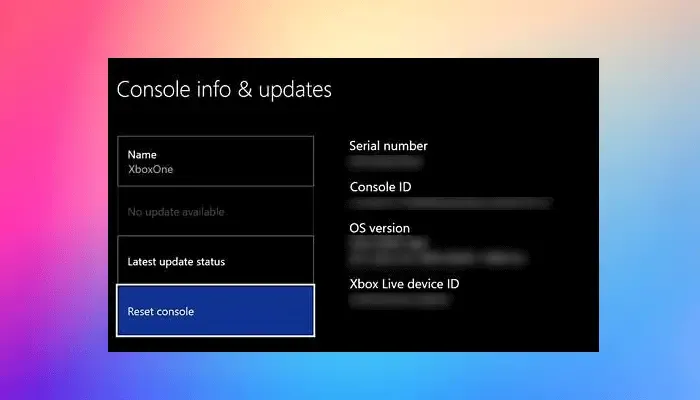
Caso o erro permaneça o mesmo, você pode redefinir seu console de fábrica para corrigir o erro. Alguma corrupção no seu dispositivo pode estar impedindo você de instalar novas atualizações do sistema. Portanto, você pode reverter seu console de volta ao estado original e verificar se o erro foi corrigido. Aqui estão os passos para fazer isso:
- Primeiro, toque no botão Xbox no seu controle para abrir o guia.
- Agora, vá para Perfil e sistema e selecione a opção Configurações .
- Em seguida, clique na opção Sistema > Informações do console .
- Depois disso, pressione a opção Redefinir console .
- Na próxima tela, você verá opções como Redefinir e remover tudo (remover jogos, aplicativos, configurações, etc.) e Redefinir e manter meus jogos e aplicativos (manter seus jogos e aplicativos intactos). Escolha uma dessas opções de acordo e siga as instruções solicitadas.
- Depois que seu console for redefinido, verifique se o erro foi corrigido.
Esperançosamente, isso ajuda!
O que é o código de erro E201 no Xbox?
O código de erro E201 em um console Xbox ocorre ao tentar iniciar um jogo. Pode ser um problema temporário que você pode resolver reiniciando o console ou ligando e desligando o dispositivo. Ou o console pode estar gravemente corrompido e é por isso que o console não está funcionando corretamente e você continua recebendo esse erro. Portanto, conserte seu console ou entre em contato com a equipe de suporte da Microsoft/Xbox.
O que é o código de erro 0x000000001 no Xbox PC?
O código de erro 0x00000001 no aplicativo Xbox ocorre principalmente ao instalar, atualizar ou iniciar um jogo via Game Pass no Windows 11/10. Pode ser acionado devido à corrupção com seus serviços de jogos. Portanto, você pode tentar desinstalar e reinstalar o Microsoft Gaming Services e verificar se o erro foi corrigido. Além disso, você pode redefinir ou reparar o aplicativo Xbox ou reinstalá-lo para corrigir o erro.



Deixe um comentário